win10系统修改默认播放器的简单教程
时间:2022-10-26 17:34
win10系统中,系统设置不少默认工具,当用户需用到其他类应用时,系统会默认某个软件来打开,不过最近有朋友使用电脑时,想修改系统默认播放器,却又不知道怎么操作,很是苦恼,那win10系统怎么修改默认播放器呢?今天为大家分享win10系统修改默认播放器的简单教程。
win10系统修改默认播放器的简单教程

1、首先打开开始菜单,点击所有应用,进入后点击windows系统文件夹;如图所示:
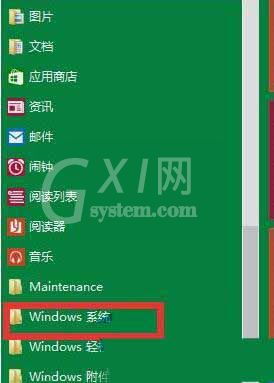
2、打开后,下方找到默认程序,点击进入;如图所示:
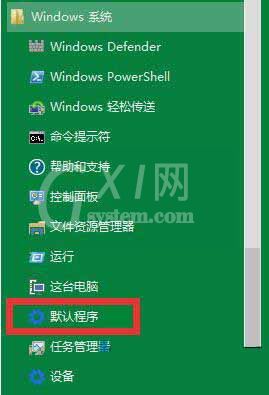
3、进入后点击想要更改的默认程序之后会出现一个菜单,然后切换即可,此处以音乐播放器为例;如图所示:
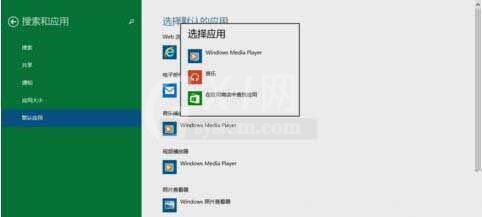
4、更改完后,就会发现图标更换了。
快来学习学习win10系统修改默认播放器的简单教程吧,一定会帮到大家的。



























